apk Multi Tool قوی ترین و کامل ترین برنامه ویرایش فایل های APK
چهارشنبه, ۱۸ آذر ۱۳۹۴، ۰۳:۵۵ ب.ظ
apk Multi Tool قوی ترین و کامل ترین برنامه ویرایش فایل های APK
قبل از تک گرفتن تو بخش میخواستم این آموزش رو بزارم اما نمیدونم چرا فرصت نمیشد بهر حال امروز رو اختصاص دادم به این کار ...
تا حالا شده بخواین یک برنامه اندرویدی رو ویرایش کنید یا فایل ها اونو استخراج کنید مثلا: عکس بک کراند زیبا داری . صدا جالبی داره یا ................
برای نوشتن یک برنامه اندرویدی شما باید برخی از زبان های موجود رو بلد باشید که پیش نیاز همه اونا زبان کاربردی جاوا هست . وارد بحث برنامه نویسی نمیشم حالا
برنامه های زیادی برای ویرایش فایل های APK بدون نیاز به زبان برنامه نویسی معرفی شدن که یکی از بهترین اونا برنامه Apk Multi Tool هست که به اعتقاد من بهترین
اونا میباشد هر چند که این برنامه هم کامل کامل نیست اما تا حدودی نیاز ما رو براورده میکنه .
قبل نصب و اجراء این برنامه
1 - به برنامه Java SE Runtime نیاز دارید
Java SE Runtime Environment 8.0 Update 20 + 7.0 Update 67 + JDK x86/x64 | دانلود رایگان نرم افزار
2- لینک دانلود برنامه Apk Multi Tool
Downloads | APK Multi-Tool
لینک کمکی
142170477187261.zip دانلود ● آپلود سنتر شیلد ایران
3 - برای ویرایش فایل های و کدها به برنامه ++notepad
Notepad++ 6.6.8 Final + Portable ویرایشگر قدرتمند و ساده متن | دانلود رایگان نرم افزار
تا حالا شده بخواین یک برنامه اندرویدی رو ویرایش کنید یا فایل ها اونو استخراج کنید مثلا: عکس بک کراند زیبا داری . صدا جالبی داره یا ................
برای نوشتن یک برنامه اندرویدی شما باید برخی از زبان های موجود رو بلد باشید که پیش نیاز همه اونا زبان کاربردی جاوا هست . وارد بحث برنامه نویسی نمیشم حالا
برنامه های زیادی برای ویرایش فایل های APK بدون نیاز به زبان برنامه نویسی معرفی شدن که یکی از بهترین اونا برنامه Apk Multi Tool هست که به اعتقاد من بهترین
اونا میباشد هر چند که این برنامه هم کامل کامل نیست اما تا حدودی نیاز ما رو براورده میکنه .
قبل نصب و اجراء این برنامه
1 - به برنامه Java SE Runtime نیاز دارید
Java SE Runtime Environment 8.0 Update 20 + 7.0 Update 67 + JDK x86/x64 | دانلود رایگان نرم افزار
2- لینک دانلود برنامه Apk Multi Tool
Downloads | APK Multi-Tool
لینک کمکی
142170477187261.zip دانلود ● آپلود سنتر شیلد ایران
3 - برای ویرایش فایل های و کدها به برنامه ++notepad
Notepad++ 6.6.8 Final + Portable ویرایشگر قدرتمند و ساده متن | دانلود رایگان نرم افزار
قبل نصب اجراء برنامه ما به چند فایل از رام گوشی خودمون برای این برنامه نیاز داریم
ابتدا framework-res.apk این فایل در آدرس System / framework قرار داره
ابتدا framework-res.apk این فایل در آدرس System / framework قرار داره
حالا فایل SystemUI.apk رو از آدرس System / App
برای دیوایس های سونی فقط همین 2 فایل اما برای سامسونگ نیاز به فایل twframework-res.apk هست که محل فایل اول قرار داره
بعد استخراج این موارد اونا رو به پوشه APK-Multi-Tool\other انتقال میدیم
نکته : برای دسترسی به این فایل ها باید رام گوشی تون روت باشه
مراحل نصب برنامه
Java SE Runtime و ++notepad رو نصب کنید و بعد فایل برنامه Apk Multi Tool رو از حال فشرده خارج کنید
حالا با تعدادی پوشه و با فایل با پسوند bat مواجه میشد
حالا فایل Setup.bat رو اجراء میکنیم
تو این قسمت ما 3 گزینه اصلی داریم ابتداد گزینه 2 رو انتخاب میکنیم و Enter میزنیم
ابتداد گزینه یک برای نصب framework-res.apk
گزینه 4 برای نصب SystemUI.apk و گزینه 2 هم برای نصب twframework-res.apk انتخاب میکنیم
برای خروج 00 رو انتخاب میکنیم
حالا دوباره برنامه رو اجراء میکنیم و برای ساخت پوشه های مورد نیاز گزینه 3 رو انتخاب و Enter میزنیم .
برای خروج 00 رو انتخاب میکنیم
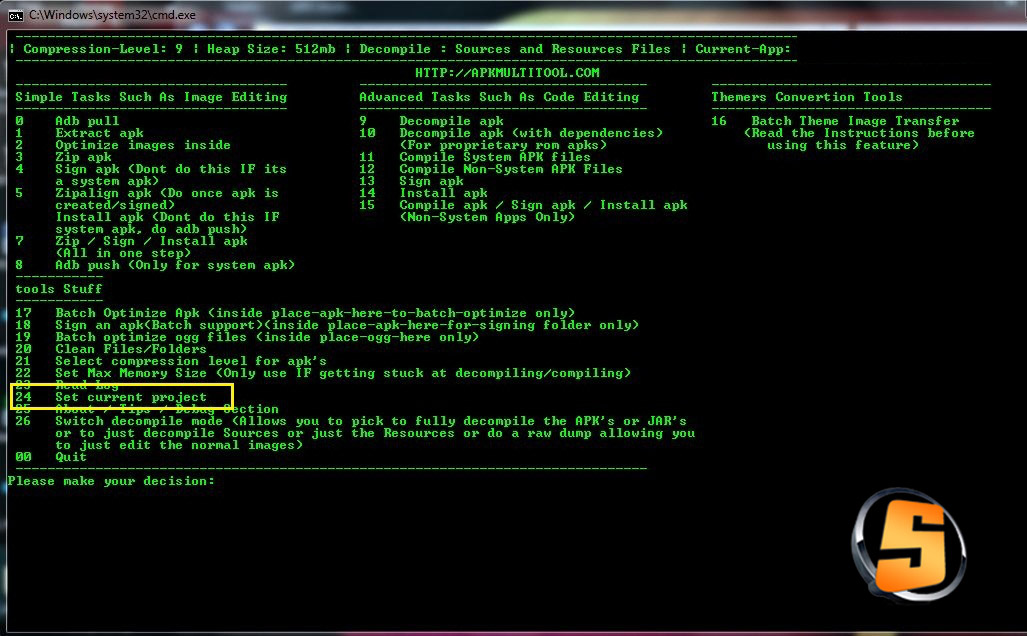
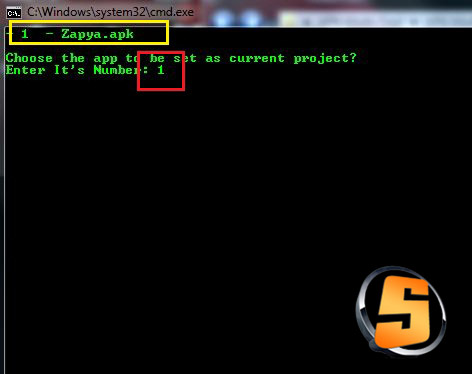
برای دیکامپل کردن یک APK عدد 9 رو میزنیم بعد Enter
برخی برنامه ها به فایل های سیستمی برنامه دیگر وابسته هستن که باید عدد 10 رو انتخاب کنید
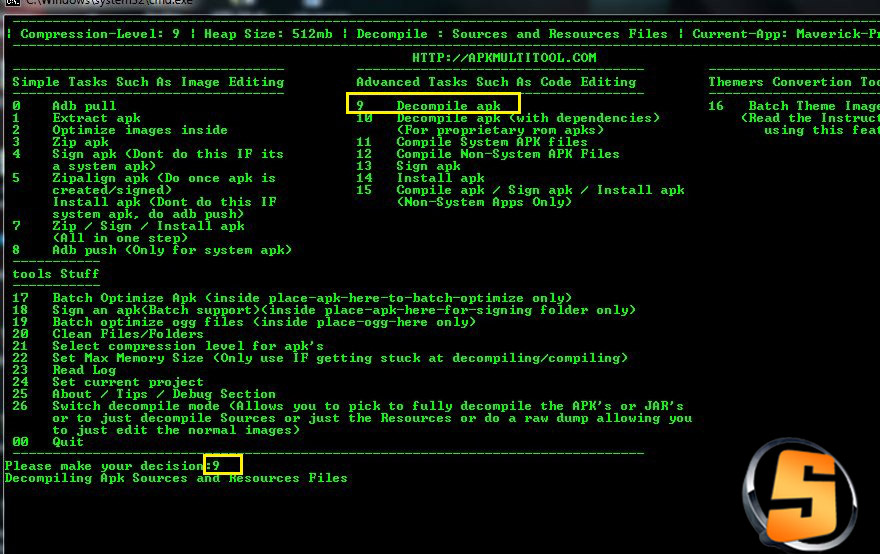
حالا در پوشه فایل های دیکامپل شده برنامه انتخابی رو مشاهده میکنید
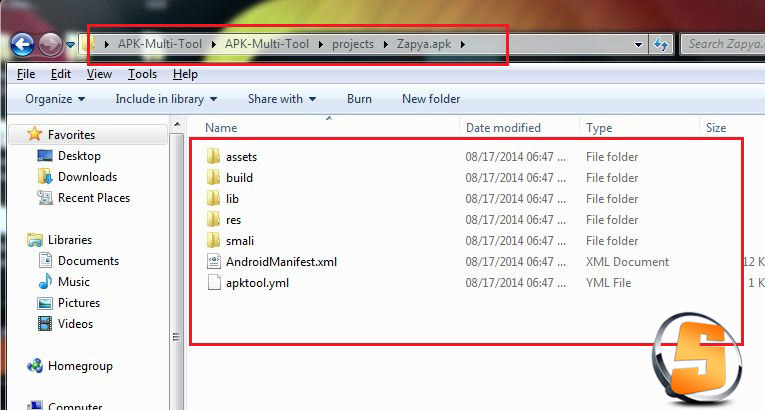
برای تغییر نام یک برنامه اندرویدی معمولا باید نام برنامه رو در فایل کد نویسی strings.xml هست تغییر بدید این فایل معمولا در پوشهlayout یا values قرار داره
همچنین نام برنامه رو در فایل apktool.yml هم تغییر بدید . نام اصلی برخی برنامه ها به پکچ AndroidManifest.xml وابسته هست که کار رو یکم سخت تر میکنه
گاهی با تغییر در فایل AndroidManifest.xml برنامه دیگه Compile نمیشه
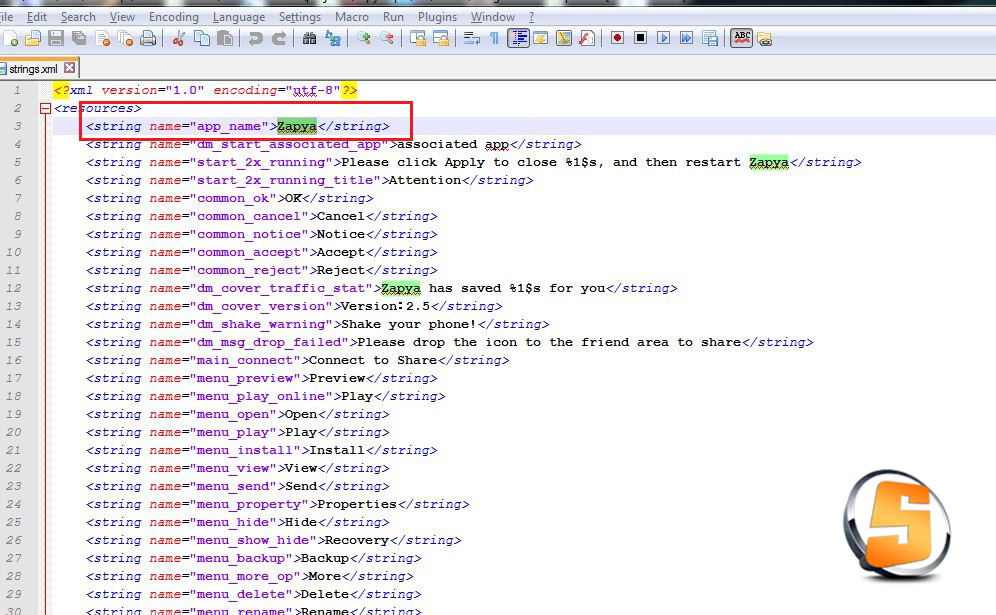
برای تغییر عکس ها تصاویر داخل این پوشه ها drawable رو با رعایت فرمت و اندازه دقیق ویرایش میکنم
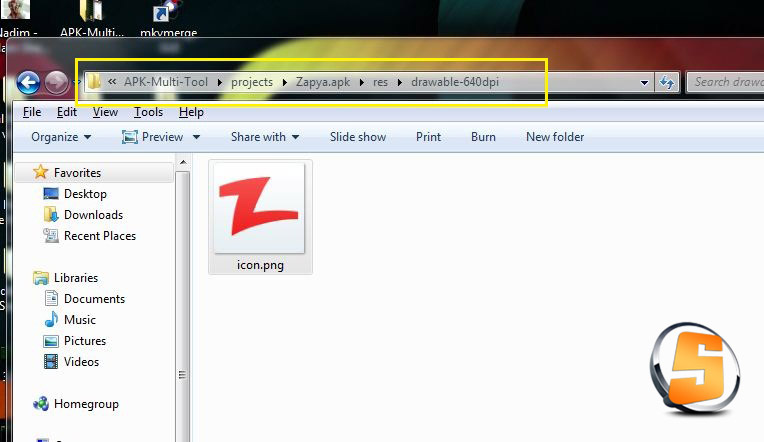
بعد اتمام ویرایش برنامه و فایل ها گزینه 11 رو میزنیم تا برنامه رو Compile کنیم
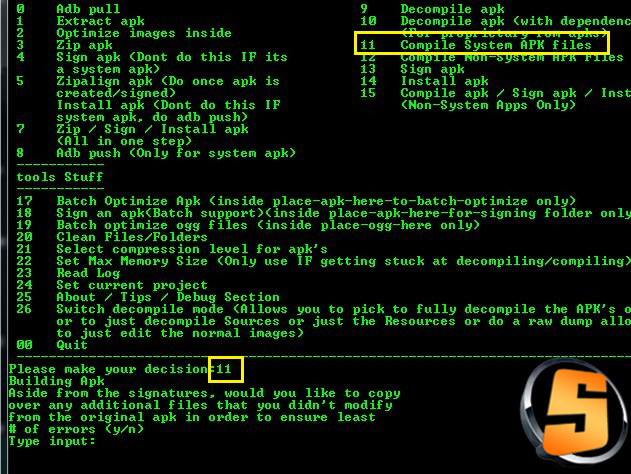
حالا با انتخاب y و زدن Enter
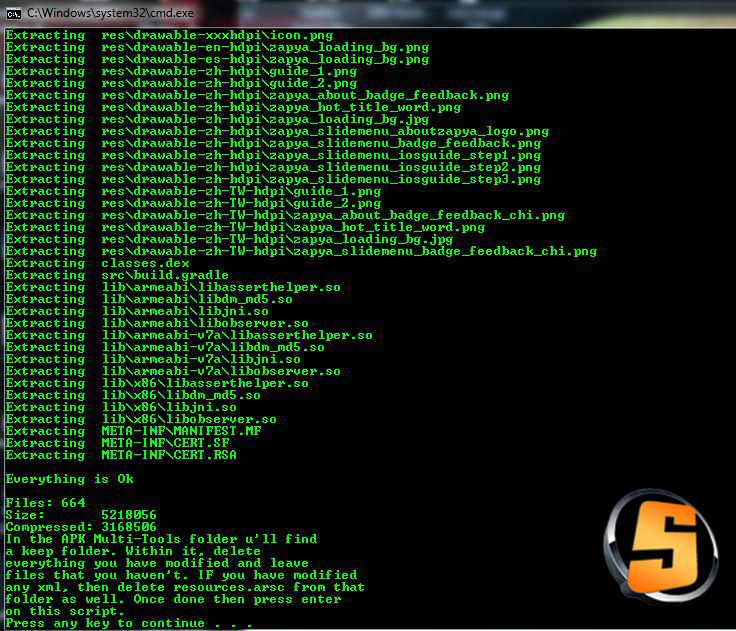
تو این مرحله که پیغام میده یک کلید رو فشار بدید برای ادامه صبر میکنیم و به محل اصلی برنامه میریم پوشه ای به نام Keep اینجا درست میشه
وارد اون میشیم همه فایل های داخل اون رو به غیر از META-INF همه رو پاک میکنیم بعد Enter میزنیم
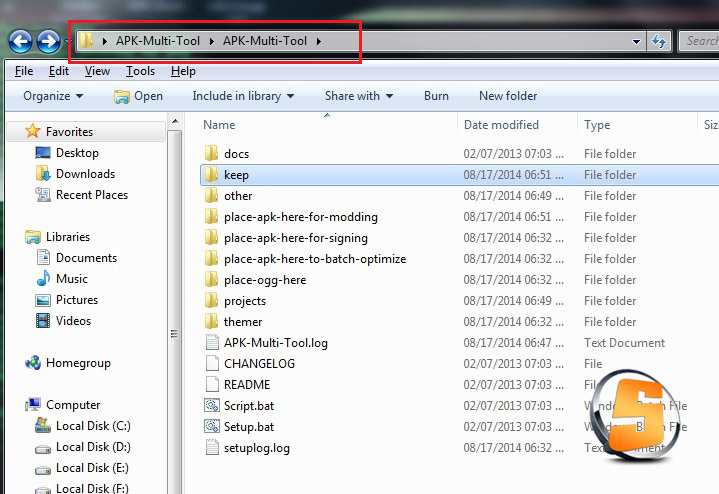
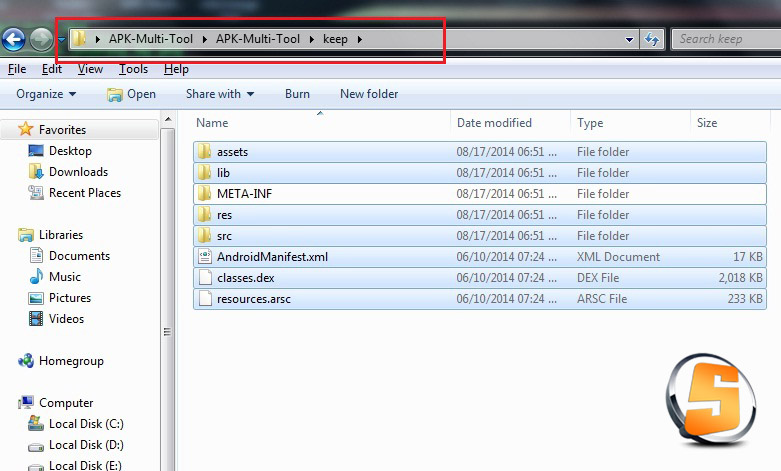
حالا برنامه ما شده اما باید ساین ( امضاء زدن ) هم بشه اینجا گزینه 13 رو میزنیم تا فایل مورد نظر ما ساین بشه
برنامه با اضافه شدن کلمه signed به اول اسم در پوشه place-apk-here-for-modding قرار میگیره
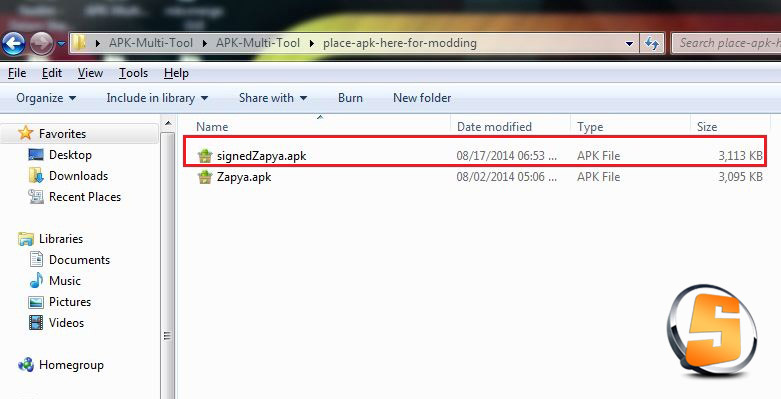
من اینجا نام برنامه و آیکون اونو تغییر دادم به راحتی اما همون نکته که گفتم اسم نصبی برنامه به پکیچ وابسته هست ویرایش اون زمان بره
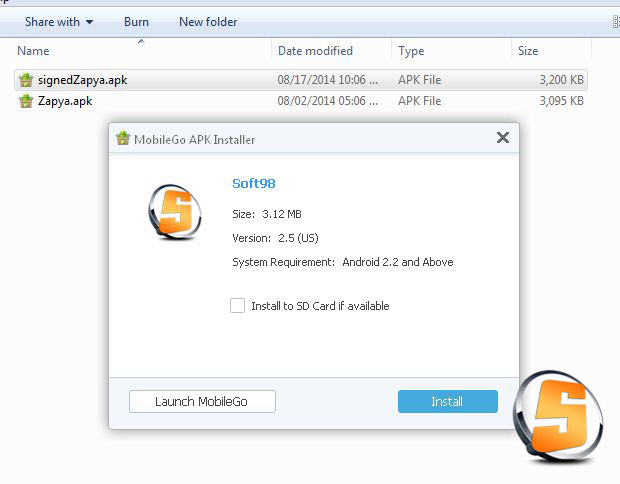
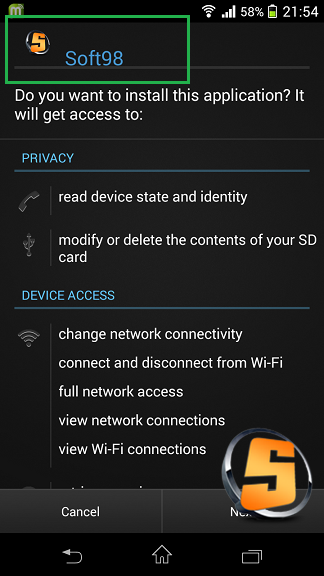
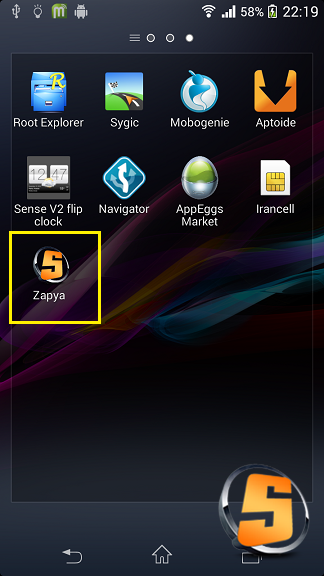
کپی از اموزش با ذکر منبع
(soft98.ir)
موفق باشید
برای دیوایس های سونی فقط همین 2 فایل اما برای سامسونگ نیاز به فایل twframework-res.apk هست که محل فایل اول قرار داره
بعد استخراج این موارد اونا رو به پوشه APK-Multi-Tool\other انتقال میدیم
نکته : برای دسترسی به این فایل ها باید رام گوشی تون روت باشه
Java SE Runtime و ++notepad رو نصب کنید و بعد فایل برنامه Apk Multi Tool رو از حال فشرده خارج کنید
حالا با تعدادی پوشه و با فایل با پسوند bat مواجه میشد
حالا فایل Setup.bat رو اجراء میکنیم
تو این قسمت ما 3 گزینه اصلی داریم ابتداد گزینه 2 رو انتخاب میکنیم و Enter میزنیم
ابتداد گزینه یک برای نصب framework-res.apk
گزینه 4 برای نصب SystemUI.apk و گزینه 2 هم برای نصب twframework-res.apk انتخاب میکنیم
برای خروج 00 رو انتخاب میکنیم
حالا دوباره برنامه رو اجراء میکنیم و برای ساخت پوشه های مورد نیاز گزینه 3 رو انتخاب و Enter میزنیم .
برای خروج 00 رو انتخاب میکنیم
بعد نصب برنامه اونو اجراء میکنیم
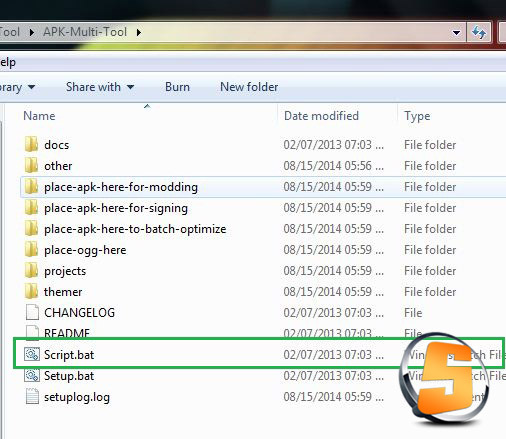
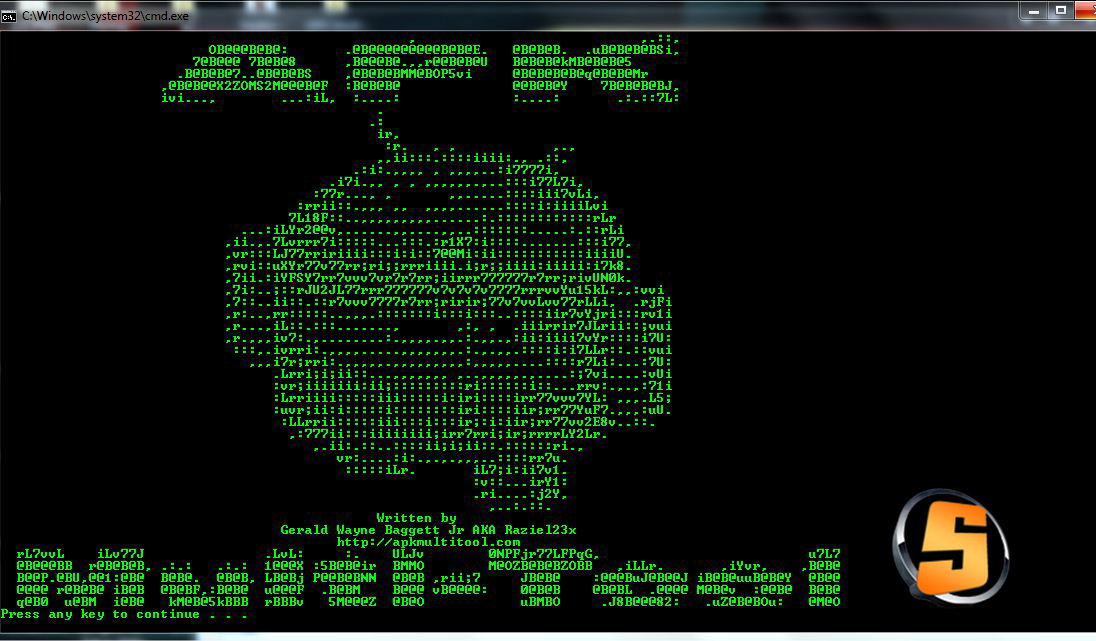
شرح فایلهای اکسترت شده در فولدر برنامه
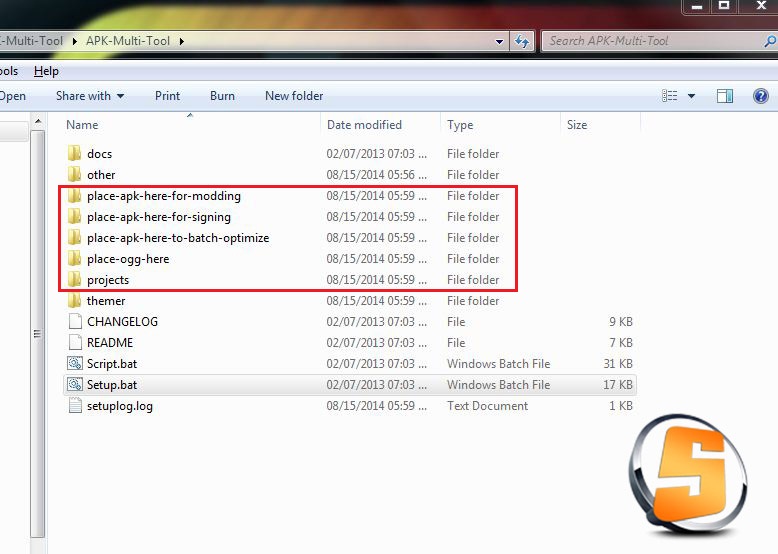
پوشه other : تمامی فایلهای مورد نیاز برای اجرای برنامه و امکانات دیگر در این پوشه موجود میباشد
پوشه place-apk-here-for-modding : نرم افزاری که میخواهید ویرایش کنید در این پوشه باید قرار داده شود
پوشه place-apk-here-for-signing : برای اضافه کردن امضاء به برنامه ی مورد نظر
پوشه place-apk-here-to-batch-optimize : بهینه ساز فایلهای
پوشه place-ogg-here : بهینه ساز فایلهای صوتی
پوشه projects : برنامه دیکامپایل شده درون این پوشه قرار میگیرد
پوشهthemer : یه سری برنامه های مورد نیاز برای اجرای نرم افزار
Script.bat : برنامه ای برای تغییرات روی برنامه اندرویدی
Setup.bat : کمک برنامه, برای ساخت پوشه های مورد نیاز برنامه و کارهای دیگر
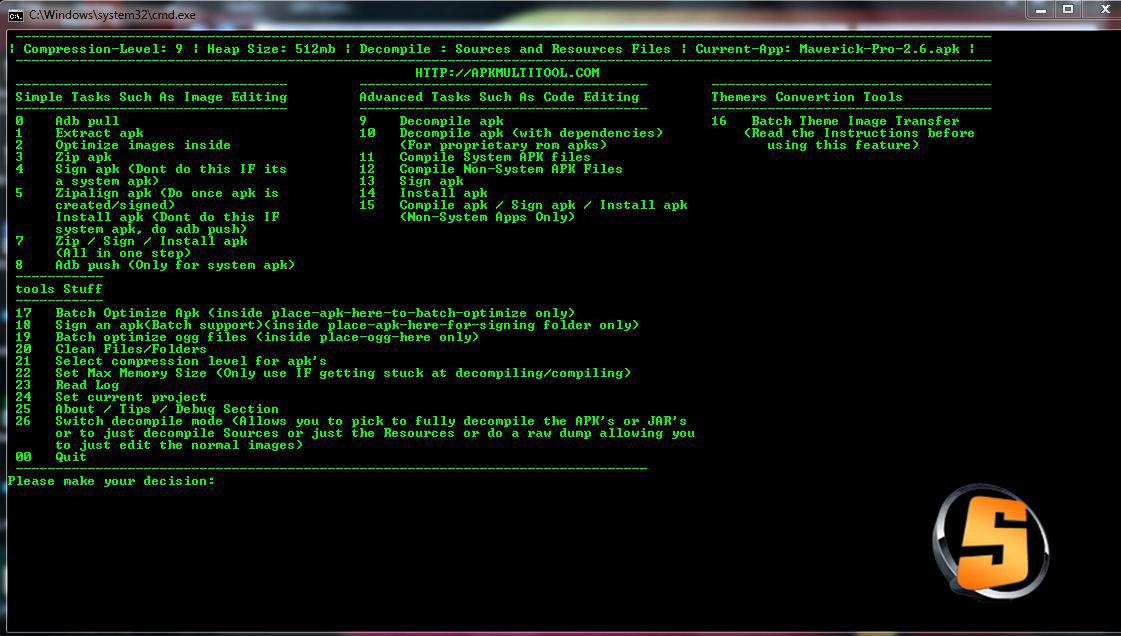
Simple Tasks Such As Image Editing
کارهای ساده مانند ویرایش تصویر
0 adb pull
برای بیرون کشیدن برنامه از مسیر system/app به کامپیوتر
1 Extract apk
اکسترت برنامه از حالت .apk
2 Optimize images inside
بهینه کردن تصامیر برنامه
3 Zip apk
زیپ کردن برنامه مورد نظر
4 Sign apk (Dont do this if its a system apk)
وارد کردن امضاء به برنامه(این کار نباید روی فایلهای سیستمی انجام گیرد .با عوض شدن امضاء فایلهای سیستمی هماهنگی برنامه با دیگر برنامه ها از بین میرود)
5 Zipalign apk (Do once apk is created/signed)
زیپ الاین بهینه ساز برنامه های اندرویدی است(بعد از ساختن برنامه و امضاء روی برنامه زیپ الاین کردن لازم است)
6 Install apk (Dont do this if system apk, do adb push)
برای نصب برنامه های اندرویدی روی گوشی شما بکار میرود.این کار را برای برنامه های سیستمی انجام ندهید.چون این برنامه ها تو شاخه ی system/app ذخیره میشوند
و قابل اجرا تو همان شاخه میباشند.
7 Zip / Sign / Install apk (All in one step)
به ترتیب مراحل زیپ وارد کردن امضاء و نصب برنامه رو گوشی شما
8 Adb push (Only for system apk)
فقط برای نصب برنامه های سیستمی از این دستور استفاده کنید
Advanced Tasks Such As Code Editing
کارهای پیشرفته مانند ویرایش کد و کد نویسی
9 Decompile apk
برای دیکامپایل کردن برنامه ی مورد نظر
10 Decompile apk (with dependencies) (For propietary rom apks)
دیکامپایل برنامه های اندرویدی (برای برنامه های خواص بکار میره...برنامه هایی که نیاز به وابسته دارند)
11 Compile System APK files
برای کامپایل برنامه های سیستمی.دقت داشته باشید که برنامه هایی که در شاخه system/app وجود دارند فایلهای سیستمی به حساب میایند
12 Compile None System APK files
برای کامپایل برنامه های غیر سیستمی
13 Sign apk
امضاء زدن روی برنامه ی مورد نظر(برای ساین کردن از این گزینه استفاده کنید)
14 Install apk
برای نصب برنامه روی گوشی
51 Compile apk / Sign apk / Install apk (Non System Apps Only)
کامپایل و امضاء و نصب برنامه رو گوشی.به ترتیب انجام میگیرد(برای برنامه های غیر سیستمی از این روش استفاده کنید)
Themers Convertion Tools
ابزارهایه تبدیل فرمت
16 batch theme image transfer (Read the Instructions before using this feature)
بهینه سازی دسته ای عکس های درون تم (قبل استفاده از ویژگی ها دستور العمل ها را بخانید)
tools Stuff
فرمانها ابزارهای دیگر
17 Batch Optimize Apk (inside place-apk-here-to-batch-optimize only)
بهینه سازی برنامه ی مورد نظر
18 Sign an apk(Batch support)(inside place-apk-here-for-signing folder only)
امضاء زدن برنامه ها بدون ویرایش قبلی روی آنها
19 Batch optimize ogg files (inside place-ogg-here only)
بهینه ساز فایلهای صوتی درون برنامه ی مورد نظر
20 Clean Files/Folders
پاک کردن فایلها و پوشه های اضافی بعد از اتمام ویرایش فایل
21 Select compression level for apk's
میزان فشرده سازی برنامه ها میباشد. برای بیشترین و کمترین فشرده سازی از اعداد بین 1 تا 9 استفاده کنید.(پیشنهاد بنده 0 میباشد)
22 Set Max Memory Size (Only use if getting stuck at decompiling/compiling)
مقدار heapSize را مشخص میکند(مقدار پیشفرض را 512 بگزارید)
23 Read Log
خواندن فایل لوگ
24 Set current project
انتخاب برنامه مورد نظر برای اعمال تغییرات
25 About / Tips / Debug Section
درمورد سازنده برنامه
26 Switch decompile mode
انتخاب حالت برای دیکامپایل
00 Quit
خروج از برنامه
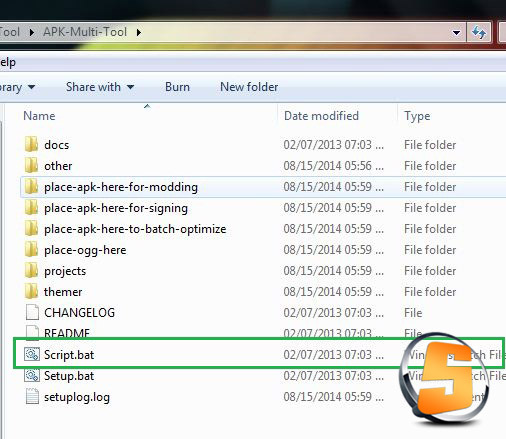
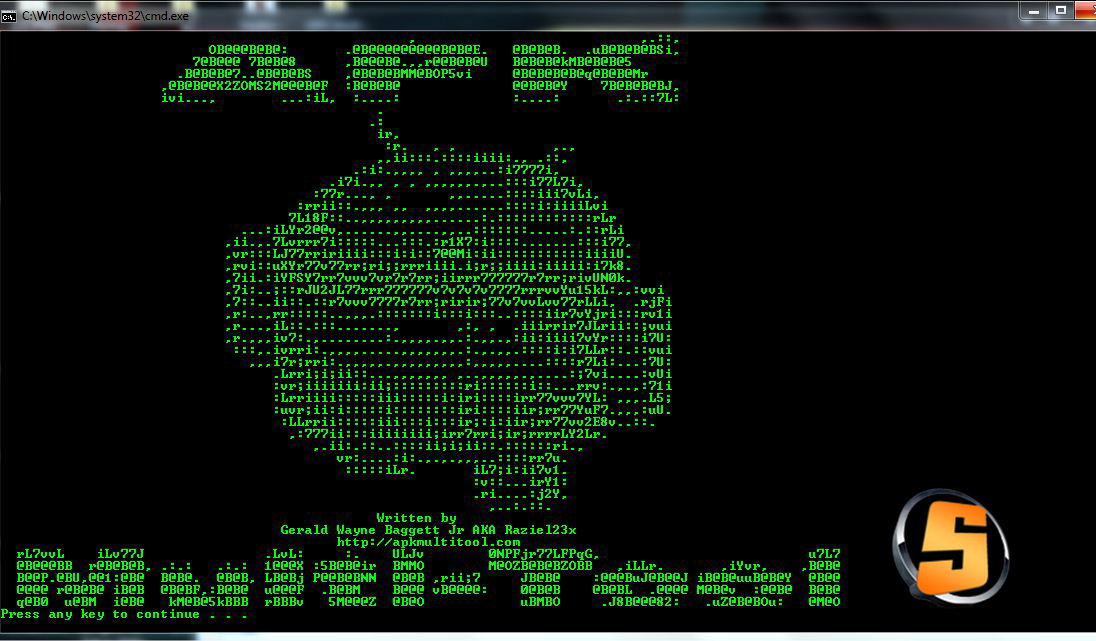
شرح فایلهای اکسترت شده در فولدر برنامه
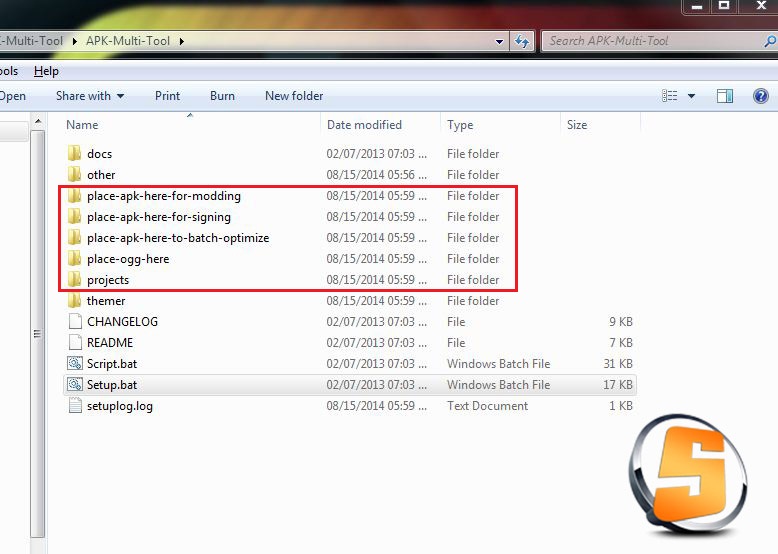
پوشه other : تمامی فایلهای مورد نیاز برای اجرای برنامه و امکانات دیگر در این پوشه موجود میباشد
پوشه place-apk-here-for-modding : نرم افزاری که میخواهید ویرایش کنید در این پوشه باید قرار داده شود
پوشه place-apk-here-for-signing : برای اضافه کردن امضاء به برنامه ی مورد نظر
پوشه place-apk-here-to-batch-optimize : بهینه ساز فایلهای
پوشه place-ogg-here : بهینه ساز فایلهای صوتی
پوشه projects : برنامه دیکامپایل شده درون این پوشه قرار میگیرد
پوشهthemer : یه سری برنامه های مورد نیاز برای اجرای نرم افزار
Script.bat : برنامه ای برای تغییرات روی برنامه اندرویدی
Setup.bat : کمک برنامه, برای ساخت پوشه های مورد نیاز برنامه و کارهای دیگر
آشنایی با محیط برنامه
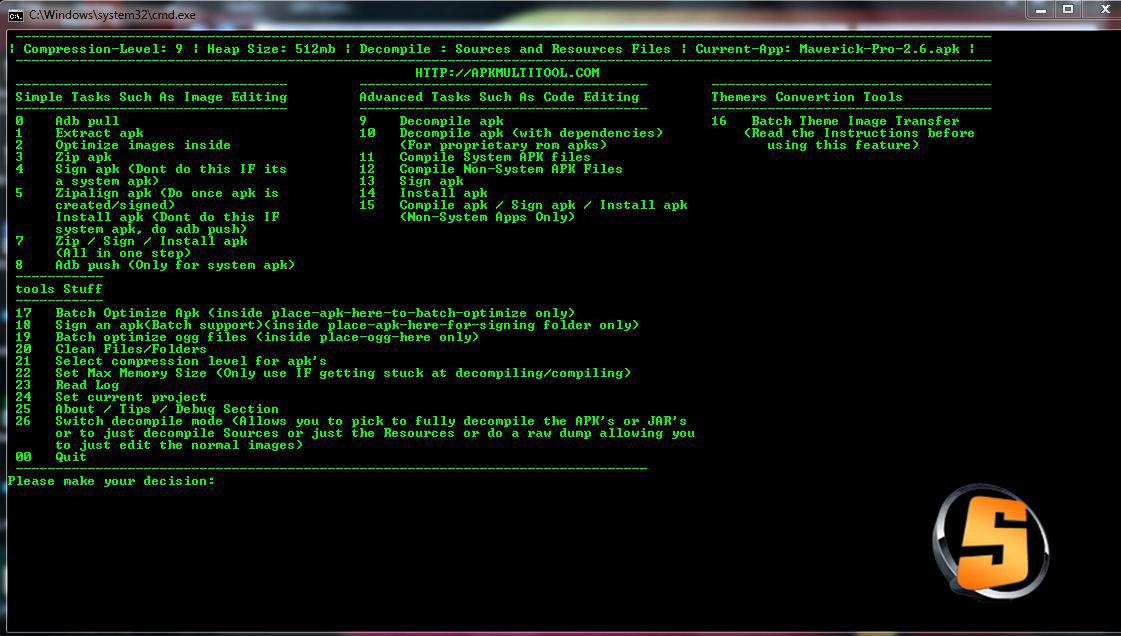
Simple Tasks Such As Image Editing
کارهای ساده مانند ویرایش تصویر
0 adb pull
برای بیرون کشیدن برنامه از مسیر system/app به کامپیوتر
1 Extract apk
اکسترت برنامه از حالت .apk
2 Optimize images inside
بهینه کردن تصامیر برنامه
3 Zip apk
زیپ کردن برنامه مورد نظر
4 Sign apk (Dont do this if its a system apk)
وارد کردن امضاء به برنامه(این کار نباید روی فایلهای سیستمی انجام گیرد .با عوض شدن امضاء فایلهای سیستمی هماهنگی برنامه با دیگر برنامه ها از بین میرود)
5 Zipalign apk (Do once apk is created/signed)
زیپ الاین بهینه ساز برنامه های اندرویدی است(بعد از ساختن برنامه و امضاء روی برنامه زیپ الاین کردن لازم است)
6 Install apk (Dont do this if system apk, do adb push)
برای نصب برنامه های اندرویدی روی گوشی شما بکار میرود.این کار را برای برنامه های سیستمی انجام ندهید.چون این برنامه ها تو شاخه ی system/app ذخیره میشوند
و قابل اجرا تو همان شاخه میباشند.
7 Zip / Sign / Install apk (All in one step)
به ترتیب مراحل زیپ وارد کردن امضاء و نصب برنامه رو گوشی شما
8 Adb push (Only for system apk)
فقط برای نصب برنامه های سیستمی از این دستور استفاده کنید
Advanced Tasks Such As Code Editing
کارهای پیشرفته مانند ویرایش کد و کد نویسی
9 Decompile apk
برای دیکامپایل کردن برنامه ی مورد نظر
10 Decompile apk (with dependencies) (For propietary rom apks)
دیکامپایل برنامه های اندرویدی (برای برنامه های خواص بکار میره...برنامه هایی که نیاز به وابسته دارند)
11 Compile System APK files
برای کامپایل برنامه های سیستمی.دقت داشته باشید که برنامه هایی که در شاخه system/app وجود دارند فایلهای سیستمی به حساب میایند
12 Compile None System APK files
برای کامپایل برنامه های غیر سیستمی
13 Sign apk
امضاء زدن روی برنامه ی مورد نظر(برای ساین کردن از این گزینه استفاده کنید)
14 Install apk
برای نصب برنامه روی گوشی
51 Compile apk / Sign apk / Install apk (Non System Apps Only)
کامپایل و امضاء و نصب برنامه رو گوشی.به ترتیب انجام میگیرد(برای برنامه های غیر سیستمی از این روش استفاده کنید)
Themers Convertion Tools
ابزارهایه تبدیل فرمت
16 batch theme image transfer (Read the Instructions before using this feature)
بهینه سازی دسته ای عکس های درون تم (قبل استفاده از ویژگی ها دستور العمل ها را بخانید)
tools Stuff
فرمانها ابزارهای دیگر
17 Batch Optimize Apk (inside place-apk-here-to-batch-optimize only)
بهینه سازی برنامه ی مورد نظر
18 Sign an apk(Batch support)(inside place-apk-here-for-signing folder only)
امضاء زدن برنامه ها بدون ویرایش قبلی روی آنها
19 Batch optimize ogg files (inside place-ogg-here only)
بهینه ساز فایلهای صوتی درون برنامه ی مورد نظر
20 Clean Files/Folders
پاک کردن فایلها و پوشه های اضافی بعد از اتمام ویرایش فایل
21 Select compression level for apk's
میزان فشرده سازی برنامه ها میباشد. برای بیشترین و کمترین فشرده سازی از اعداد بین 1 تا 9 استفاده کنید.(پیشنهاد بنده 0 میباشد)
22 Set Max Memory Size (Only use if getting stuck at decompiling/compiling)
مقدار heapSize را مشخص میکند(مقدار پیشفرض را 512 بگزارید)
23 Read Log
خواندن فایل لوگ
24 Set current project
انتخاب برنامه مورد نظر برای اعمال تغییرات
25 About / Tips / Debug Section
درمورد سازنده برنامه
26 Switch decompile mode
انتخاب حالت برای دیکامپایل
00 Quit
خروج از برنامه
برای ویرایش کردن نام و عکس یک فایل APK ابتداد برنامه مورد نظر رو به پوشه place-apk-here-for-modding انتقال بدید
بر روی Script.bat کلیک کرده حالا با انتخاب گزینه 24 فایل مورد نظر جهت ویرایش انتخاب کنید
در اینجا من برنامه Zapya رو برای ویرایش انتخاب کردم پس با اموزش همراه باشید
بر روی Script.bat کلیک کرده حالا با انتخاب گزینه 24 فایل مورد نظر جهت ویرایش انتخاب کنید
در اینجا من برنامه Zapya رو برای ویرایش انتخاب کردم پس با اموزش همراه باشید
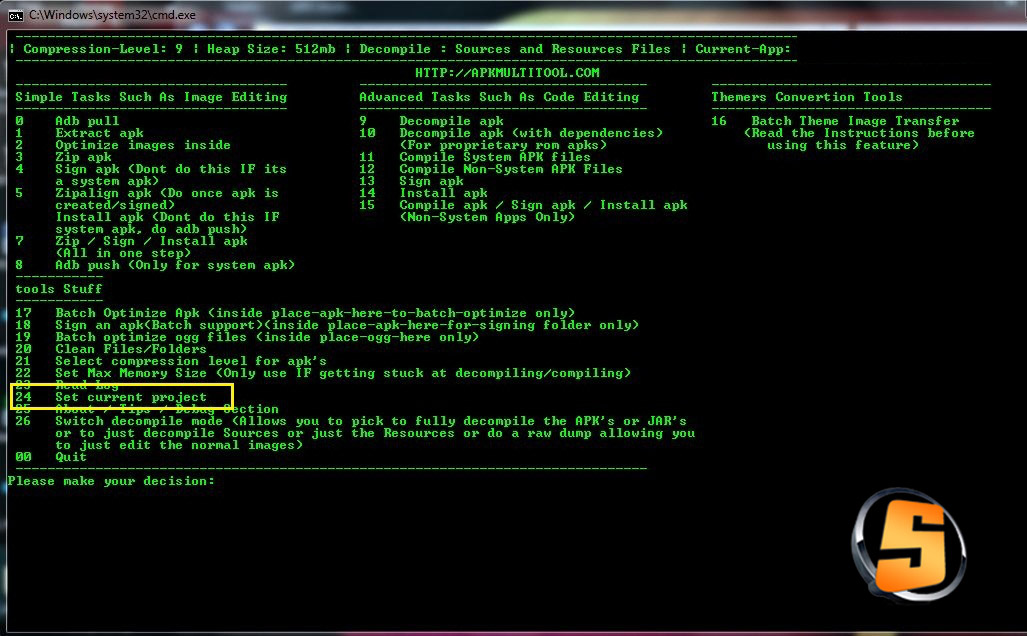
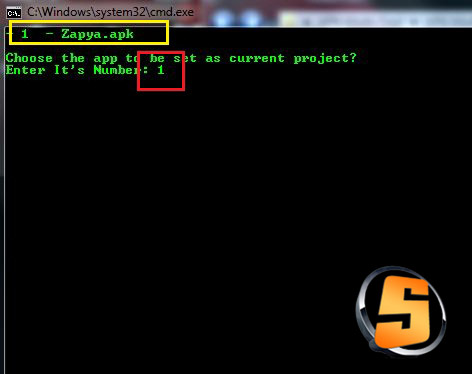
برای دیکامپل کردن یک APK عدد 9 رو میزنیم بعد Enter
برخی برنامه ها به فایل های سیستمی برنامه دیگر وابسته هستن که باید عدد 10 رو انتخاب کنید
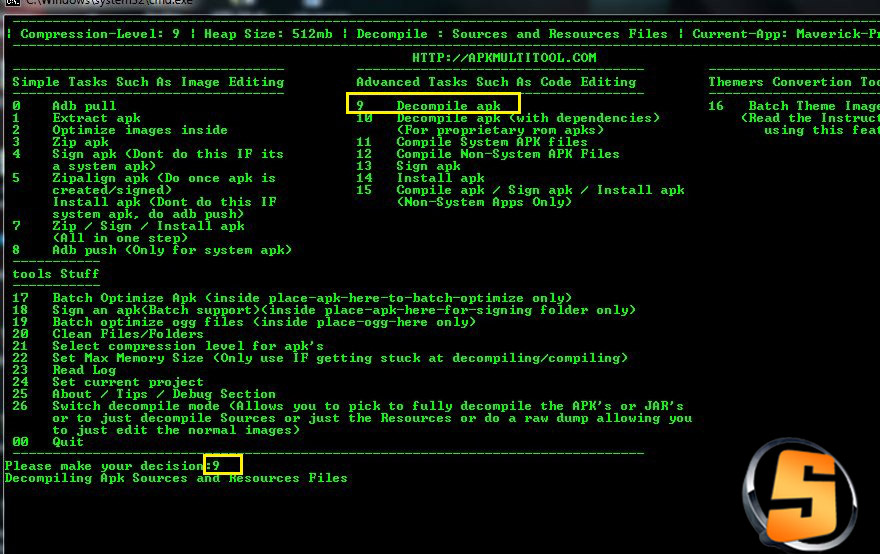
حالا در پوشه فایل های دیکامپل شده برنامه انتخابی رو مشاهده میکنید
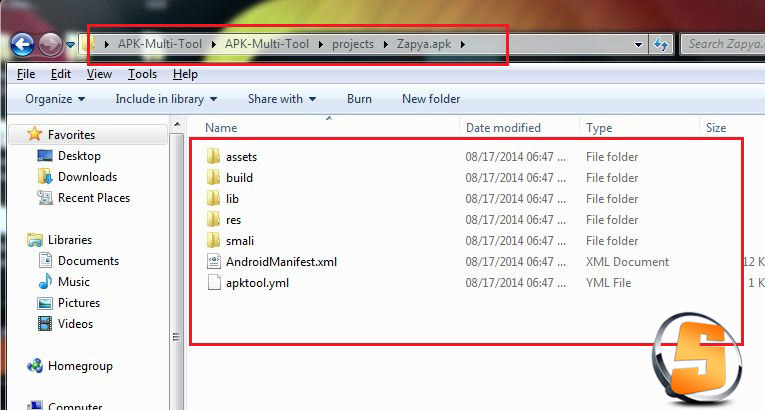
برای تغییر نام یک برنامه اندرویدی معمولا باید نام برنامه رو در فایل کد نویسی strings.xml هست تغییر بدید این فایل معمولا در پوشهlayout یا values قرار داره
همچنین نام برنامه رو در فایل apktool.yml هم تغییر بدید . نام اصلی برخی برنامه ها به پکچ AndroidManifest.xml وابسته هست که کار رو یکم سخت تر میکنه
گاهی با تغییر در فایل AndroidManifest.xml برنامه دیگه Compile نمیشه
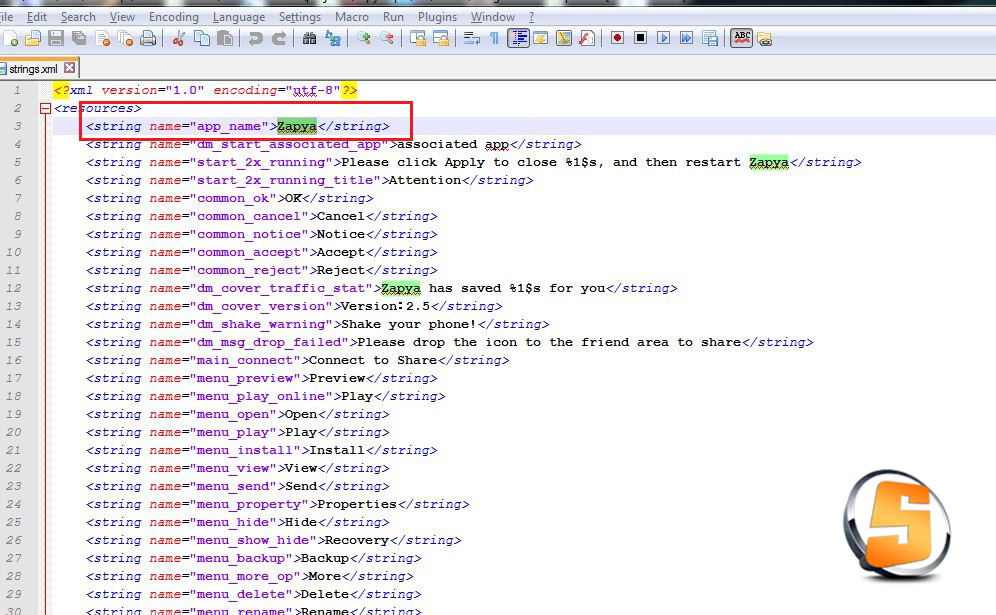
برای تغییر عکس ها تصاویر داخل این پوشه ها drawable رو با رعایت فرمت و اندازه دقیق ویرایش میکنم
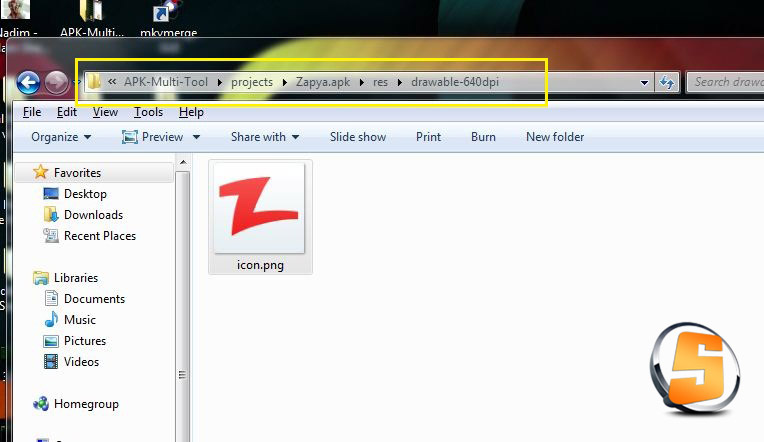
بعد اتمام ویرایش برنامه و فایل ها گزینه 11 رو میزنیم تا برنامه رو Compile کنیم
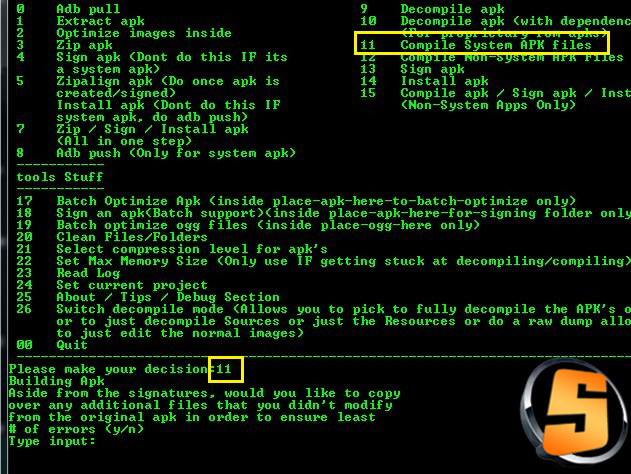
حالا با انتخاب y و زدن Enter
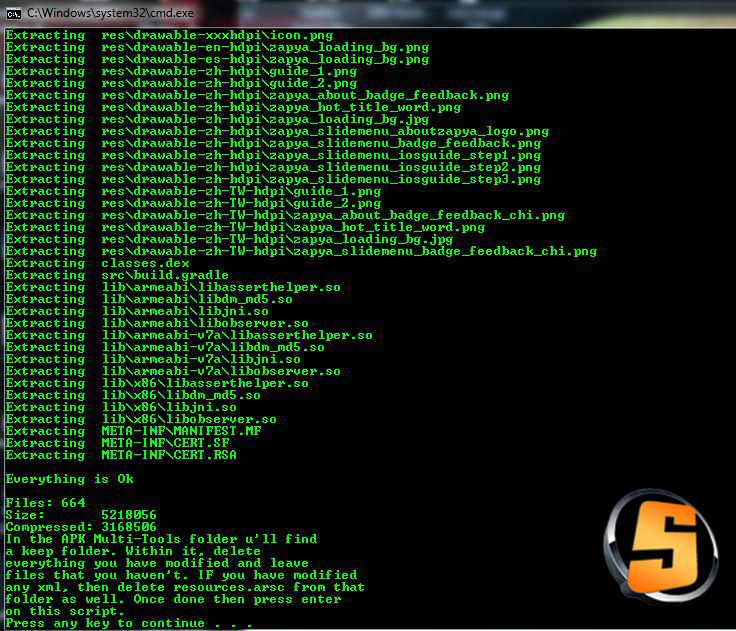
وارد اون میشیم همه فایل های داخل اون رو به غیر از META-INF همه رو پاک میکنیم بعد Enter میزنیم
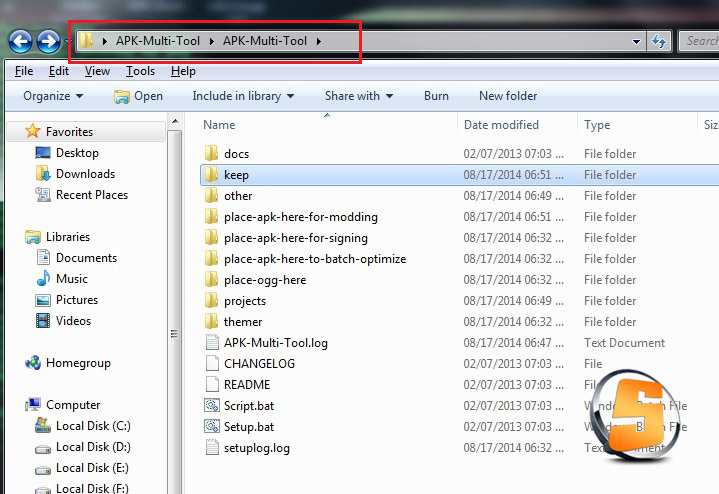
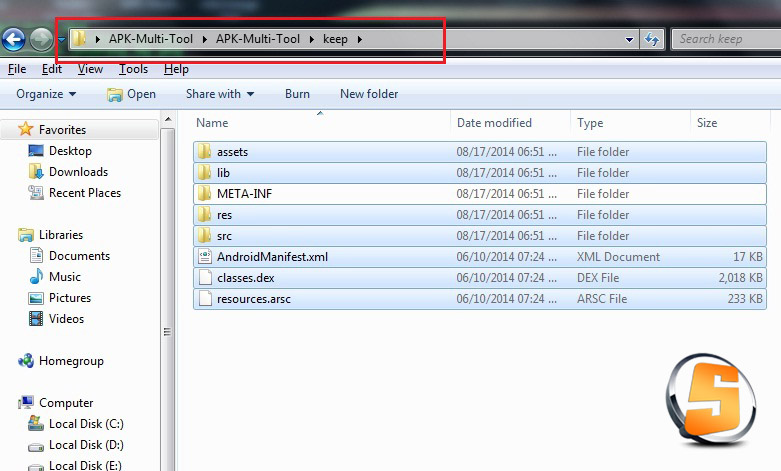
حالا برنامه ما شده اما باید ساین ( امضاء زدن ) هم بشه اینجا گزینه 13 رو میزنیم تا فایل مورد نظر ما ساین بشه
برنامه با اضافه شدن کلمه signed به اول اسم در پوشه place-apk-here-for-modding قرار میگیره
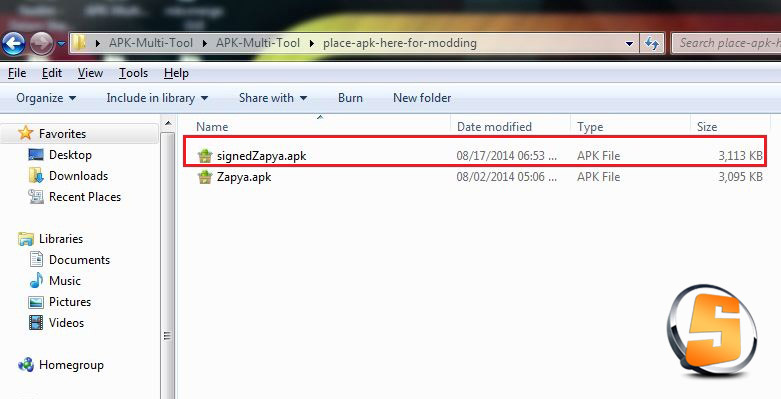
من اینجا نام برنامه و آیکون اونو تغییر دادم به راحتی اما همون نکته که گفتم اسم نصبی برنامه به پکیچ وابسته هست ویرایش اون زمان بره
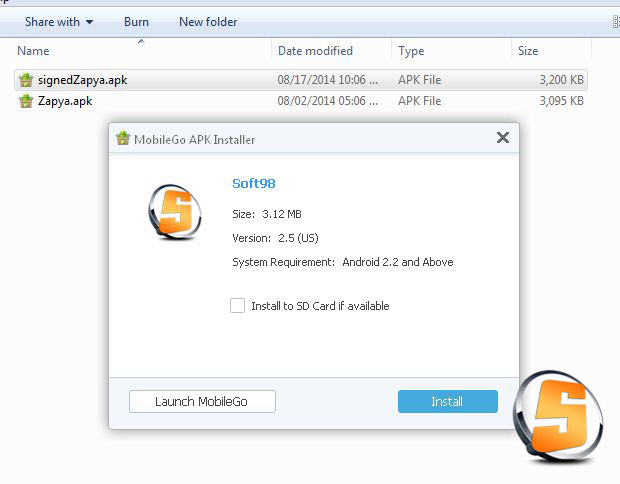
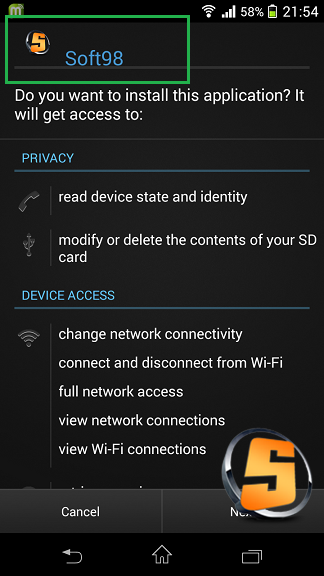
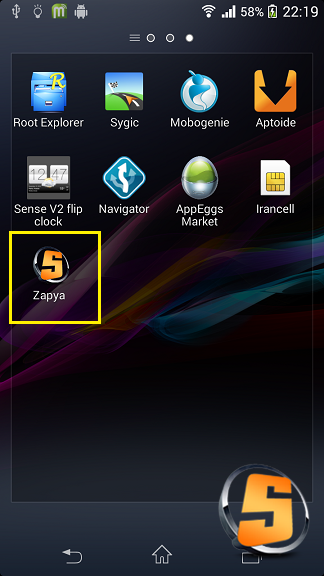
کپی از اموزش با ذکر منبع
(soft98.ir)
موفق باشید



اگه دنبال ویرایش بازی ها و برنامه های اندروید و ارسالشون روی کافه بازار هستی حتما یه سر به سایت زیر بزنید
howtosingapk.blogfa.com
در حالت عادی امضای بازی یا برنامه ها ممکن نیست یا اگرم بشه بعد از ادیت برنامه نصب نمیشه ولی با این روش میشه بازی یا برنامه رو ادیت کرد وبه اسم خودتون ساین و منتشر کرد